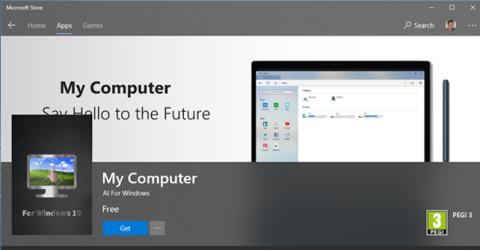Microsoft намагається перебудувати та оновити File Explorer за допомогою тестових збірок Windows 10. У майбутньому File Explorer зможе переглядати дані за допомогою вкладок, матиме темний фон інтерфейсу,...
Очікуючи завершення роботи над новою версією File Explorer, користувачі можуть замість цього вибрати іншу програму. І одним із них є «Мій комп’ютер», програма, розроблена спеціально для Windows 10 .

Користувачі можуть легко знайти та завантажити програму «Мій комп’ютер» у Microsoft Store.

Після завершення процесу встановлення перейдіть у меню «Пуск», щоб запустити програму.

Під час першого запуску вам буде запропоновано закріпити цю програму на Пуск. Якщо ви згодні, натисніть «Так», а якщо ви ігноруєте, натисніть «Ні».

Мій комп’ютер має досить простий інтерфейс, який складається з 2 основних областей: ярликів для доступу до деяких програм і веб-сайтів зліва; для доступу та керування папками та розділами на жорсткому диску праворуч.

Під час доступу до розділу жорсткого диска або папки автоматично відкриється нова вкладка, на якій буде відображено доступний вміст, щоб користувачі могли легко перемикатися між вкладками.

Щоб відкрити нову вкладку, клацніть вкладку «Головна» -> клацніть розділ, спробуйте елемент, який ви хочете відкрити -> з'явиться нова вкладка.

Клацнувши правою кнопкою миші на файлі в розділі «Мій комп’ютер», користувачі можуть вибрати такі основні операції, як спільний доступ, копіювання, вирізання, перейменування та видалення.

У розділі «Мій комп’ютер» із параметрами швидкого доступу до програм і Інтернету користувачі можуть лише редагувати (редагувати та видаляти) область «Інтернет», але не «Програми».

Щоб додати веб-адреси, які ви часто використовуєте, до Мій комп’ютер, натисніть «+» -> заповніть інформацію та адресу веб-сайту. Після натискання вибраний веб-сайт буде відкрито у веб-переглядачі за умовчанням у Windows 10.

У налаштуваннях є 2 варіанти налаштування: приховати/показати бічну панель програм і веб-сторінок і приховати/показати системний розділ.
Побачити більше: